Microsoft Outlook è una delle applicazioni più utilizzate per la gestione della posta elettronica personale e professionale. Se riceviTag errore Microsoft Outlook 7ita9, codice errore 3399811147quando si utilizza o si apre Outlook, ecco come risolvere il problema.
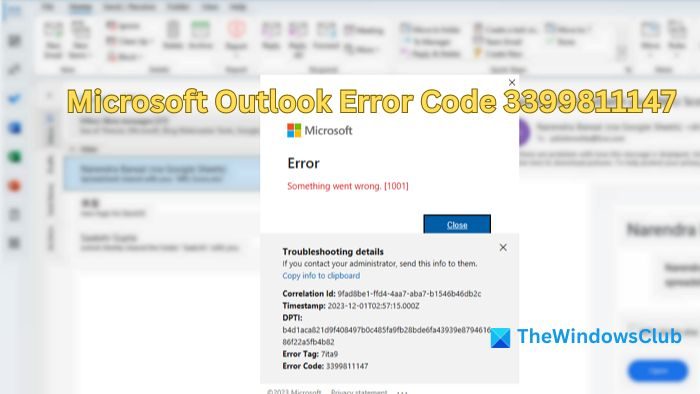
Cosa indica il codice errore 3399811147 in Outlook?
Il codice errore 3399811147 è un identificatore numerico specifico utilizzato da Microsoft Outlook per indicareproblemi di sincronizzazione con gli account di posta elettronica.Il codice funge da riferimento, aiutandoci a determinare le cause esatte del problema e i passaggi necessari per risolverlo.
Cause del codice errore di Outlook 3399811147
Errore nel Web Account Manager (WAM):WAM, o Web Account Manager, è un componente di Microsoft Outlook responsabile della gestione delle connessioni tra il client di posta elettronica di Outlook e gli account di posta elettronica basati sul Web in Gmail, Yahoo, ecc. Svolge un ruolo fondamentale nella gestione di attività come l'autenticazione delle credenziali di accesso e il recupero dei dati di posta elettronica. Errori di sincronizzazione come il codice errore 3399811147 possono verificarsi se WAM non funziona correttamente a causa di impostazioni di posta errate, problemi del server Web, ecc.
File di dati di Outlook danneggiato:Un file di dati di Outlook memorizza informazioni sugli account Outlook, inclusi e-mail, contatti, eventi, attività, ecc. Sea causa di infezioni da virus o malware, arresti impropri, ecc., può causare un errore. Il danneggiamento dei file può impedire a Outlook di accedere o elaborare le informazioni archiviate, di inviare o ricevere posta o di sincronizzarla.
Componenti aggiuntivi incompatibili:Componenti aggiuntivi obsoleti, installati in modo errato o in conflitto possono rallentare le prestazioni e danneggiare i dati e possono impedire a Outlook di eseguire le sue funzioni principali. Tali problemi possono apparire come codici di errore specifici, inclusi quelli.
Come risolvere il codice errore di Outlook 3399811147
Sebbenepotrebbe risolvere ilTag errore Outlook 7ita9, codice errore 3399811147a volte, nel caso in cui il problema persista, possiamo seguire i passaggi indicati di seguito per individuare e risolvere il problema:
- Ripara WAM
- Crea un nuovo profilo utente
- Rimuovi Accesso al lavoro o alla scuola
- Avvia Outlook in modalità provvisoria.
1] Ripara WAM
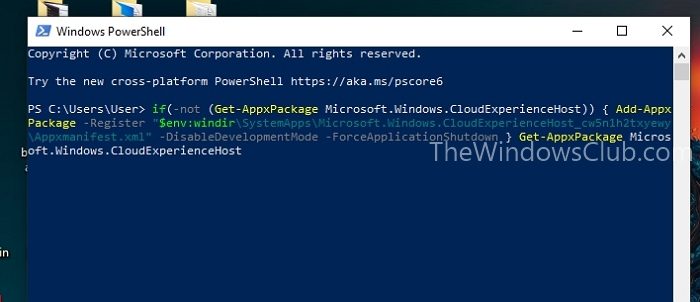
Riparare il WAM può aiutarci a ripristinare Outlook, risolvendo così il suddetto errore, seguendo i passaggi indicati di seguito:
- Apri ilWindows PowerShellcome unAmministratoredigitandoPowerShellnella barra di ricerca di Windows e quindi facendo clic suEsegui come amministratore.
- Se si riscontra il problema relativo a un account di lavoro, esegui il comando indicato di seguito in PowerShell:
if (-not (Get-AppxPackage Microsoft.AAD.BrokerPlugin))
{ Add-AppxPackage -Register "$env:windir\SystemApps\Microsoft.AAD.BrokerPlugin_cw5n1h2txyewy\Appxmanifest.xml" -
DisableDevelopmentMode -ForceApplicationShutdown } Get-AppxPackage Microsoft.AAD.BrokerPlugin
Il comando precedente controlla se il filePacchetto Microsoft.AAD.BrokerPluginè installato e installalo se non proviene dal percorso specificato.
Se(-non:nega il risultato del comando precedente, rendendo vera la condizione se il pacchetto non è installato.
Get-AppxPackage Microsoft.AAD.BrokerPlugin:controlla se il pacchetto dell'app ha un nomeMicrosoft.AAD.BrokerPluginesiste.
Aggiungi-AppxPackage:installa un pacchetto dell'applicazione
-Registro:specifica il percorso del pacchetto$env:windir\SystemApps\Microsoft.AAD.BrokerPlugin_cw5n1h2txyewy\Appxmanifest.xml
-Disabilita modalità di sviluppo:disabilita la modalità di sviluppo per il pacchetto
-Arresto forzato dell'applicazione:forza la chiusura dell'applicazione Outlook durante l'installazione del pacchetto.
- Se l'account è personale, il comando indicato di seguito può essere immesso ed eseguito dal prompt di PowerShell poiché il pacchetto è diverso per un account personale.
if(-not (Get-AppxPackage Microsoft.Windows.CloudExperienceHost)) { Add-AppxPackage -Register "$env:windir\SystemApps\Microsoft.Windows.CloudExperienceHost_cw5n1h2txyewy\Appxmanifest.xml" -DisableDevelopmentMode -ForceApplicationShutdown } Get-AppxPackage Microsoft.Windows.CloudExperienceHostif (-not (Get-AppxPackage Microsoft.Windows.CloudExperienceHost)):controlla se il pacchetto denominato Microsoft.Windows.CloudExperienceHost è installato o meno utilizzando l'operatore –not, quindi la condizione è vera solo se il pacchetto non è installato.
Aggiungi-AppxPackage -Registra "$env:windir\SystemApps\Microsoft.Windows.CloudExperienceHost_cw5n1h2txyewy\Appxmanifest.xml" -DisableDevelopmentMode –ForceApplicationShutdown:Avvia l'installazione del pacchetto dell'applicazione sopra indicato dal percorso
$env:windir\SystemApps\Microsoft.Windows.CloudExperienceHost_cw5n1h2txyewy\Appxmanifest.xmle disabilita la modalità di sviluppo dopo aver chiuso forzatamente l'applicazione Outlook durante il processo di installazione.
2] Crea un nuovo profilo
Poiché è noto che l'errore si verifica principalmente a causa di dati del profilo danneggiati, impostazioni obsolete o conflitti tra applicazioni, la creazione di un nuovo profilo può aiutare a reinizializzare le impostazioni del profilo per evitare errori derivanti da quello vecchio. Pertanto, un passaggio di questo tipo può aiutare a ripristinare la funzionalità di Outlook. Per creare un nuovo profilo in Outlook:
- Apri Outlook e fai clic suFile > Impostazioni account > Gestisci profili
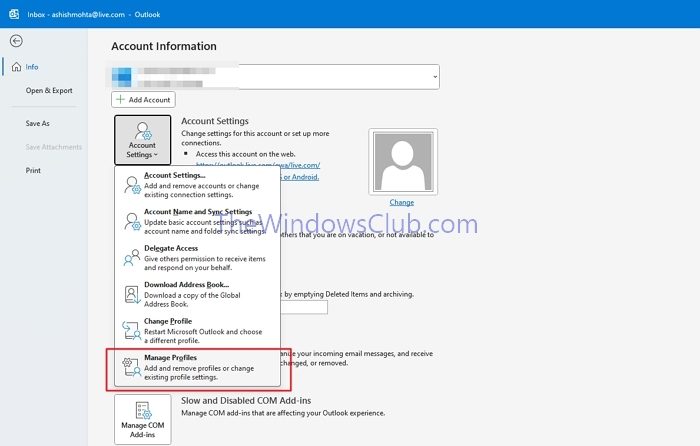
- Una volta cheConfigurazione della postaviene visualizzata la finestra di dialogo, fare clic suMostra profili
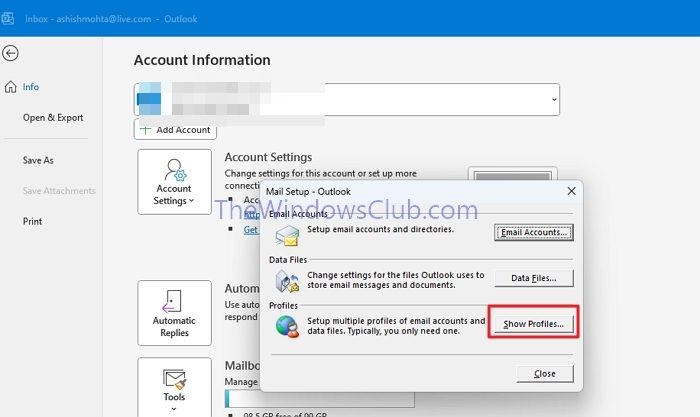
- Nella finestra di posta che appare successivamente, fai clic suAggiungereper aggiungere un ID e-mail al profilo appena creato.
- Inserisci il nome e l'indirizzo e-mail, insieme alla password, due volte accanto. Digitare nuovamente la password, fare clic su Avanti per consentire a Outlook di aggiungere l'e-mail al profilo e fare clic su Fine una volta terminato.
3] Rimuovi Accedi al lavoro o alla scuola
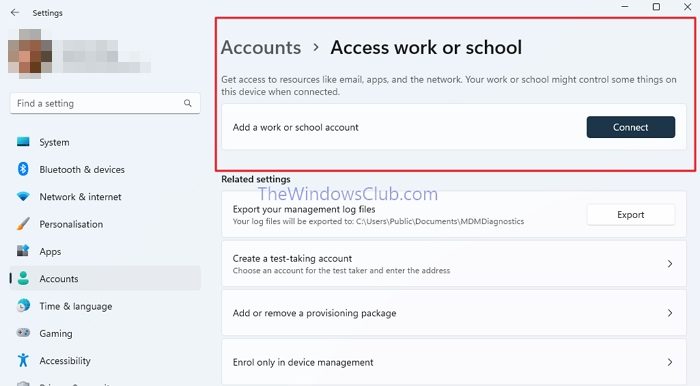
Se i passaggi precedenti non riescono a risolvere il problema, possiamo affrontarlo cercando di isolarlo in un account specifico. Questo approccio può aiutarci se l'errore è specifico per un particolare account o se il problema riguarda l'applicazione Outlook stessa.
può anche aiutarci a isolare il problema e ad affrontare potenziali conflitti e problemi di sincronizzazione per risolverlo. Per rimuovere l'account:
- Apri ilImpostazioniapp digitandola nella barra di ricerca del desktop.
- Vai aAccount > Accedi al lavoro o alla scuolain Impostazioni per selezionare l'account e fare clic suDisconnetti.
- Riavvia il sistema e accedi con un account locale per verificare se il problema è stato risolto.
4] Avvia Outlook in modalità provvisoria
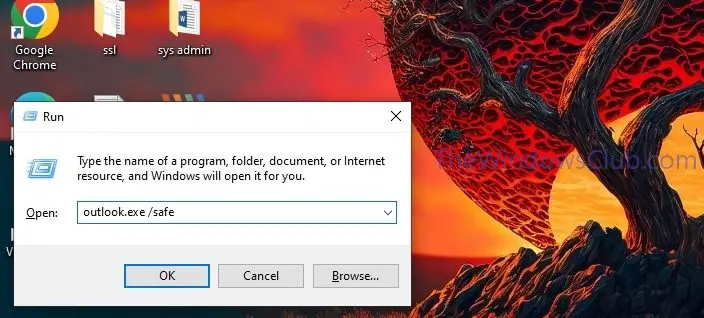
La modalità provvisoria consente di avviare l'applicazione Outlook con componenti aggiuntivi o impostazioni minimi. Pertanto, può aiutarci a identificare se il problema è dovuto a componenti aggiuntivi o conflitti di impostazioni.
Se l'errore non viene visualizzato in modalità provvisoria, possiamo confermare che il problema riguarda i componenti aggiuntivi e, pertanto, possiamo abilitare i componenti aggiuntivi uno per uno per identificare i componenti aggiuntivi specifici che causano il problema. Per iniziare:
- Apri ilCorrerefinestra di dialogo premendo il tasto Windows+R
- tipooutlook.exe/safee fare clicOKper avviare Outlook in modalità provvisoria e verificare se si verifica l'errore.
Spero che il post aiuti a risolvere il problema.
Qual è l'ID di correlazione del codice di errore per Outlook?
Per correggere l'errore di Outlook con un ID di correlazione, individuare l'errore nei registri di Outlook, in genere accessibili tramite l'amministratore di Exchange o l'interfaccia di amministrazione di Office 365. È quindi possibile utilizzare l'ID di correlazione per identificare il problema, che potrebbe essere correlato all'autenticazione, alle autorizzazioni o alla connettività, e risolverlo di conseguenza.
È sicuro svuotare la cache di Outlook?
Svuotare la cache in Outlook non influisce sulle email e sui contatti. Fa semplicemente sì che Outlook recuperi nuove informazioni da Internet invece di utilizzare i dati memorizzati sul tuo computer. Tutti i file necessari verranno salvati di nuovo dopo aver cancellato quelli vecchi.

![Dsound.dll manca dal tuo computer [Fix]](https://elsefix.com/tech/tejana/wp-content/uploads/2025/01/DSOUND.dll-is-missing-from-your-computer.jpg)
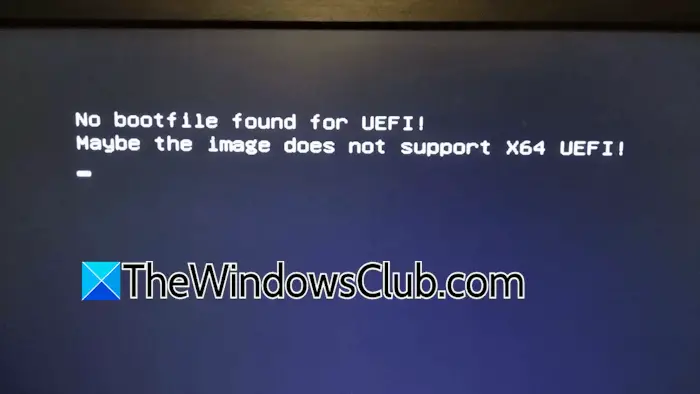
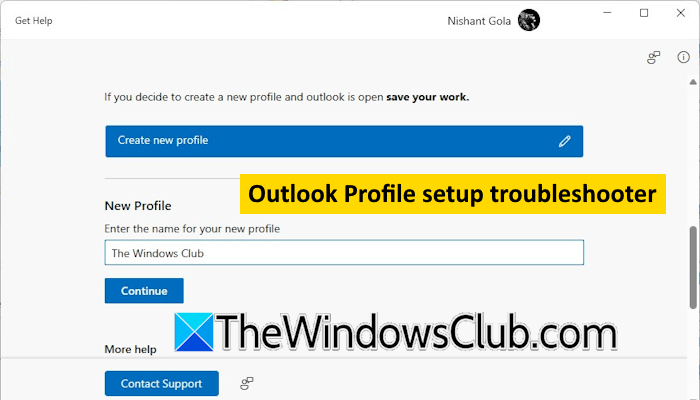
![Avviso batteria HP 601 all'avvio in Windows 11 [Fix]](https://elsefix.com/tech/tejana/wp-content/uploads/2025/03/HP-Battery-Alert-601-on-startup-Fix.jpg)
![L'indicizzazione non è in esecuzione in Windows 11 [Fix]](https://elsefix.com/tech/tejana/wp-content/uploads/2025/03/Indexing-is-not-running-in-Windows-11.jpg)

![[Risolto] PGSharp bloccato nella schermata di caricamento: suggerimenti e soluzioni](https://elsefix.com/statics/image/placeholder.png)






